
时间:2021-06-25 12:23:51 来源:www.win10xitong.com 作者:win10
不管现在的win10系统有多稳定,只要试软件都会有问题存在。这不今天就有用户遇到了win10移动热点未建立以太网的情况,如果你是电脑小白的话,遇到了win10移动热点未建立以太网的问题肯定是不知道该怎么解决的。那这次我们可不可以自己学着解决一下win10移动热点未建立以太网的问题呢?这当然是可以的并且其实很简单的。大家可以试着用这个方法:1.有时间打开Windows10自带的热点就会出现无法设置移动热点这样的,所示。2.在Windows10桌面上找到【我的电脑】右键,然后点击【属性】,所示就完成了。今天小编就来给大家详细的说一说关于win10移动热点未建立以太网的具体操作步骤。
具体方法:
1.当您有时间打开Windows10附带的热点时,您将无法设置移动热点,如下图所示。
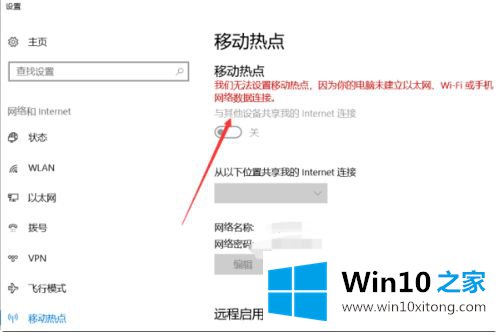
2.在Windows10桌面找到[我的电脑]的右键,然后点击[属性],如下图所示。
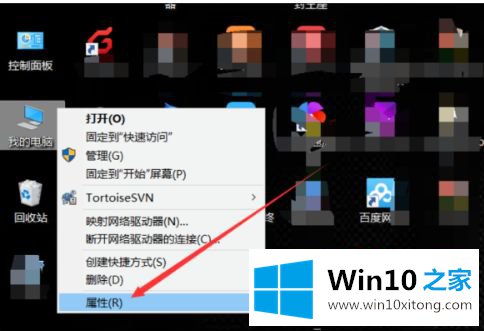
3.在打开的win10系统窗口左侧导航中直接点击【设备管理器】,如下图所示。
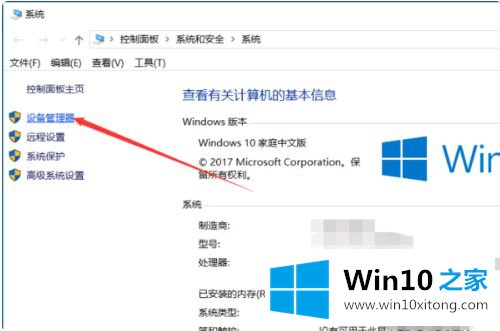
4.打开win10设备管理器对话框后,直接查找并展开【网卡】,如下图所示。
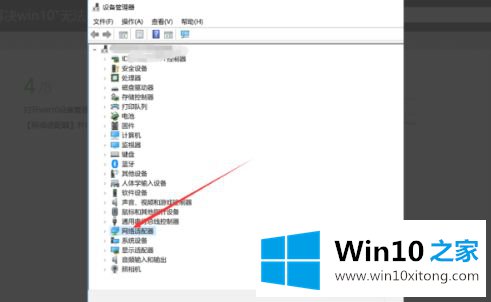
5.在展开的网络适配器中直接双击无线热点驱动程序,如下图所示。
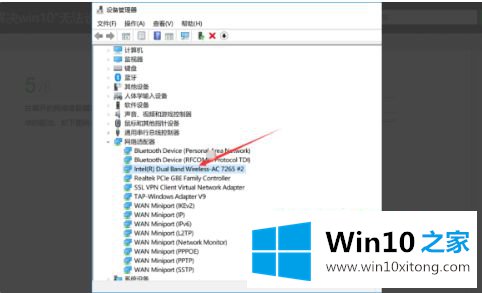
6.打开无线热点驱动属性对话框,直接点击【高级】选项卡,如下图所示。
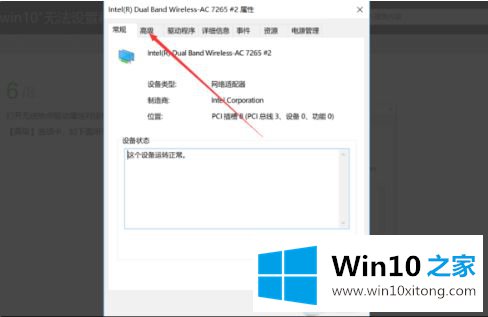
7.在高级选项卡上,将802.11n的值设置为20MHZ,然后直接单击确定,如下图所示。
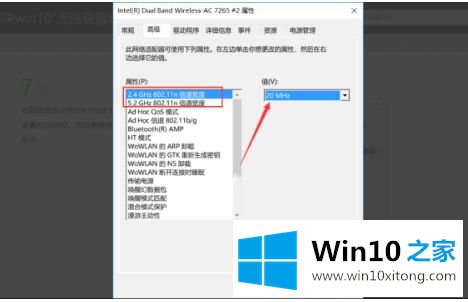
8.设置后,重新打开无线热点是正常的。如果没有,可以尝试重启电脑,如下图所示。
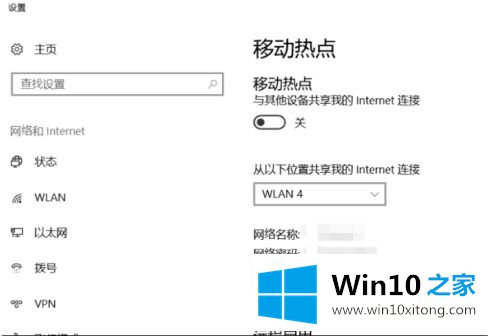
以上是win10移动热点建立以太网的操作步骤。如果不知道怎么做,可以按照边肖的方法操作,希望对大家有帮助。
关于win10移动热点未建立以太网的具体操作步骤就给大家说到这里了,小编很高兴能在这里把系统相关知识给大家分享。